Unduh Driver Geforce RTX 2080 SUPER
Miscellanea / / August 04, 2021
ROM Kustom | CyanogenMod | Aplikasi Android | Pembaruan Firmware | MiUi | Semua Stock ROM | OS Lineage |
Iklan
Nvidia selalu dominan di industri teknologi dalam hal unit grafis. Semakin bertenaga GPU, semakin efisien dan intensif tugas yang dapat dijalankannya. Pada catatan itu, hari ini saya akan menunjukkan caranya download driver Nvidia RTX 2080 SUPER. tentu saja, ini untuk OS Windows dan khusus untuk Windows 10. Seperti biasa, saya akan memberi Anda tangkapan layar untuk kenyamanan dalam mendapatkan driver terbaru untuk GeForce RTX SUPER 2080 Anda.
Itu selalu diperlukan untuk meningkatkan driver GPU Anda. Saya yakin Anda ingin mengeluarkan seluruh potensi unit grafis Anda untuk berbagai aktivitas seperti permainan dan pengeditan video. Maka Anda harus memperbarui driver tepat waktu. Nvidia di situs resminya memiliki gudang untuk mengunduh driver untuk model GPU-nya. Jika Anda secara khusus menggunakan RTX 2080 SUPER, ikuti panduan ini untuk mengetahui cara mendapatkan driver terbaru.
Unduh Driver RTX 2080 SUPER untuk PC Windows 10
Yang harus Anda lakukan adalah mengunjungi situs web resmi Nvidia. Kemudian tentukan driver GPU Anda di repositori unduhan. Kemudian pastikan untuk mengunduh driver terbaru yang tersedia. Berikut langkah-langkahnya untuk Anda.
- Pergi ke nvidia.in/Download/index.aspx
- Di bawah Download driver bagian, Anda harus menyebutkan model GPU Anda
- Set tipe produk ke GeForce
- Kemudian atur Seri Produk ke GeForce RTX 20 Series
- Sekarang siap produk yang mana GPU Anda untuk RTX 2080 SUPER
- Pastikan bahwa file Jenis Unduhan diatur ke Game Ready Driver
- Bahasanya adalah Inggris India karena saya dari India. Bergantung pada lokasi Anda, ini akan bervariasi.
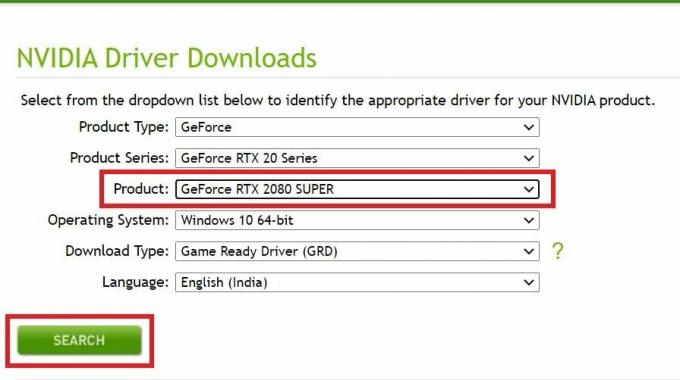
- Setelah Anda mengatur semua parameter, klik Cari
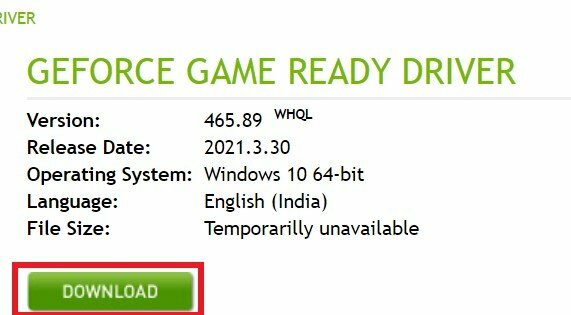
- Kemudian klik Unduh
Selanjutnya, Anda harus mengikuti petunjuk di layar untuk menginstal pembaruan driver GPU pada Nvidia RTX 2080 SUPER Anda. Semoga panduan ini bermanfaat.
Iklan
Artikel Terkait
- Tidak Dapat Terhubung ke Kesalahan Nvidia: Cara Memperbaiki
- Perbaiki: Kartu Grafis Nvidia Tidak Muncul di Pengelola Perangkat
- Cara Mengaktifkan G-Sync pada Monitor FreeSyc



